구글 데이터 스튜디오를 통해서 만든 크로스 채널 광고 보고서의
다음 페이지 보고서로 구글 애즈 보고서가 있다
크로스 채널 광고 보고서를 통해 다양한 매체들을 통해 집행되고 있는 광고들의
전체적인 노출, 클릭, 비용 및 해당 KPI에 있어서 소스별 차지하는 비율을 볼 수 있었다면
이번 구글 애즈 보고서는 말 그대로
특정한 광고 매체, 그중에서도 구글 애즈에 대한 보고서이다
확실히 첫 번째 보고서보다 지표들을 더욱 자세하게 볼 수 있고,
인구통계학 정보까지 한눈에 볼 수 있는 보고서이기에 하루 보고서로 사용 가능하다
보고서가 다루는 데이터 소스의 범위는 첫 번째 보고서와는 다르지만,
보고서 레이아웃과 컨트롤 등은 동일하기에 이전 글을 통해 보고서 형태를 파악하고
돌아온다면 더욱 빠른 보고서 생성과 사용법을 알 수 있다
2021/02/23 - [Google Data Studio Study-O] - 구글 데이터 스튜디오 완성하기 - 크로스 채널 광고 보고서
구글 데이터 스튜디오 완성하기 - 크로스 채널 광고 보고서
구글 데이터 스튜디오 알아보기 시리즈를 통해 보고서 컨트롤부터 차트 사용법까지 간단하게 알아보았다 실제 집행하는 광고 성과를 보고 해야 할 때, 혹은 시각화 및 자동화하여 분석을 더욱
learn-test.tistory.com
구글 애즈 보고서


1. 선 차트_기본 노출, 클릭, 전환

첫 번째 보고서와 마찬가지로 보고서 가장 상단에서는 보기 가장 편한 형태로
노출, 클릭, 전환, 비용에 대한 지표를 볼 수 있다
또한 당연히 모든 그래프에는 년, 월, 일, 시간의 순으로 드릴다운이 존재한다
보고서를 작성하는 사람마다 각 지표들의 기간 설정은 다르겠지만
구글 애즈 보고서 스코어 카드의 경우 기간을 하루 단위로 설정하여도 좋다
구글 애즈 보고서의 경우 GA와 구글 애즈처럼 매일 확인이 가능하기 때문에
선 차트로 지표 트렌드를 확인하고 스코어카드로는 당일 지표와 전일대비 변동을 파악할 수 있다
스코어카드는 KPI를 직접적으로 보여주기 때문에 기교 비간을 필수로 설정해두는 게 좋으며
그래프의 경우 기교 비간을 같이 넣어준다면 데이터 레이블을 같이 설정하지 않는 한은
실직적인 수치를 비교한다기보단 이전 기간과의 트렌드 비교를 가능하게 해 준다
기본적인 거지만 구글 데이터 스튜디오에서 그래프를 만들 때
정렬이 내가 원하는 데이터를 기준으로 되어있는지 확인해야 한다
해당 보고서에서는 day 오름차순으로 설정하여 날짜별 트렌드를 확인 가능하도록 해놓았다
추가로 선 차트에서 기간 비교 기능을 찾을 수가 없기 때문에
그래프에 기간 비교를 넣기 위해서는 시계열 차트를 사용해야 한다

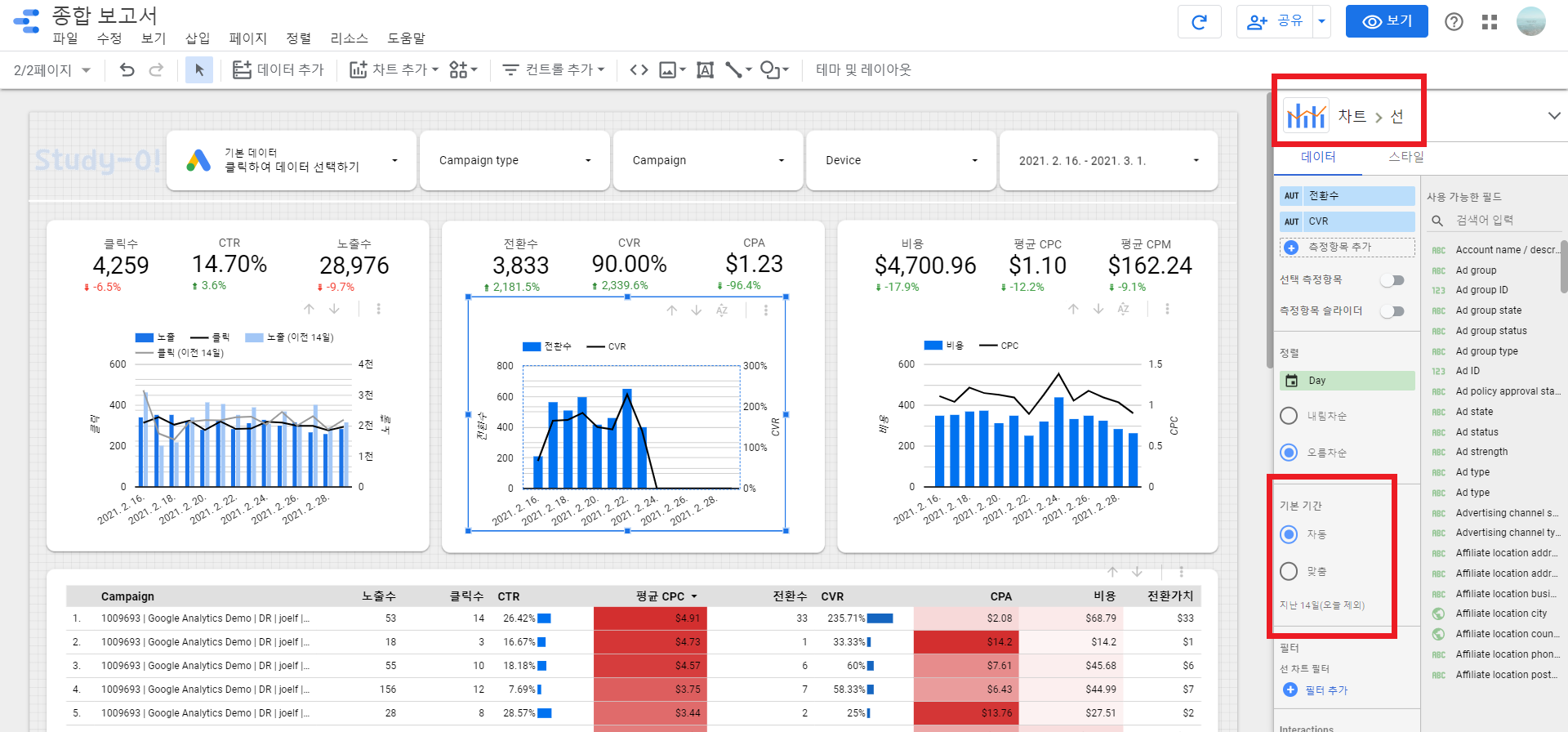
2. 테이블_캠페인 분석
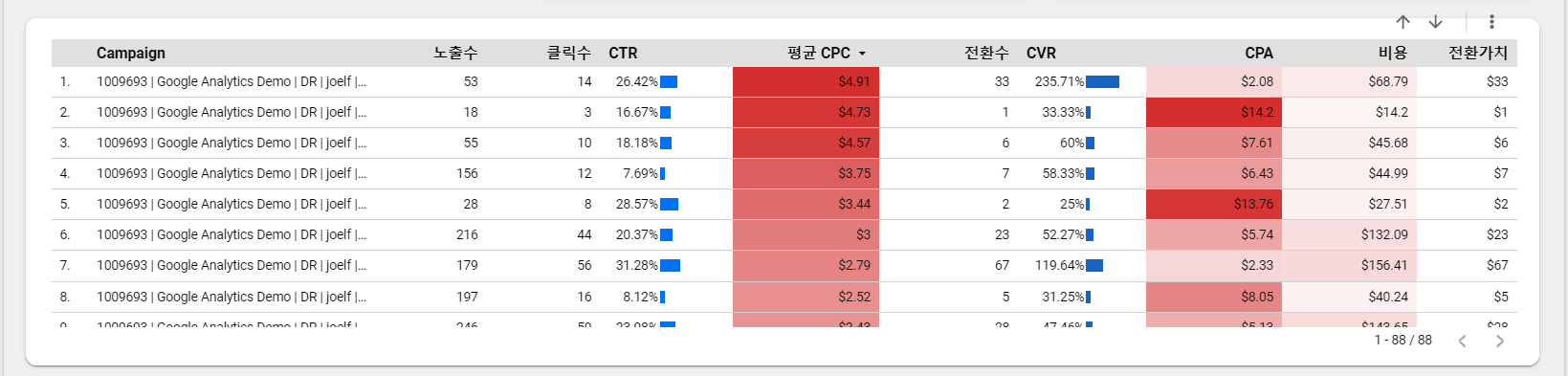

이 테이블은 구글 애즈 보고서에서 가장 핵심 부분인
집행 중인 캠페인에 대해서 자세히 살펴볼 수 있는 표이다
테이블 옆 설정 사진을 보면 드릴다운 부분에 많은 측정기준이 존재하는 것을 알 수 있다
드릴다운은 지난 보고서에서도 소개를 했는데 하나의 표에서
여러 가지 데이터를 볼 수 있도록 하는 아주 좋은 기능이기에 꼭 사용하기를 추천한다
드릴다운 목록을 보면 계정 이름(Account name)부터 캠페인(Campaign),
검색어(Search term), 키워드 품질점수(Keyword quality score)이 존재한다
대행사라던가, 규모가 큰 회사의 경우는 물론 심지어 작은 규모의 회사도
여러 개의 구글 애즈 계정을 통해 광고들을 관리하기 때문에
최상위 드릴다운 기준은 당연히 계정 단위가 된다
그 이후로 캠페인 혹은 그룹 단위를 통해 특정 프로젝트나 물품 카테고리,
광고 그룹별 실적 지표를 비교하여 보고하기도 가능하다
검색 광고의 경우 키워드에 대해 입찰을 하기에
더욱 아래의 측정기준으로는 검색어, 키워드와 관련된 지표들이 있다
사용자들이 검색한 단어(search term)부터 광고주가 직접 설정한 keyword까지 표에 대조하여
검색광고에 대한 지표를 드릴 다운하며 알아볼 수 있다
프로젝트 혹은 캠페인에 따라 달성하고 싶은 목표 KPI가 다르기 때문에
때에 따라서 추가적인 KPI요소들을 설정해서 보는 것이 좋다
3. 선 차트_ROAS, 총 전환 가치
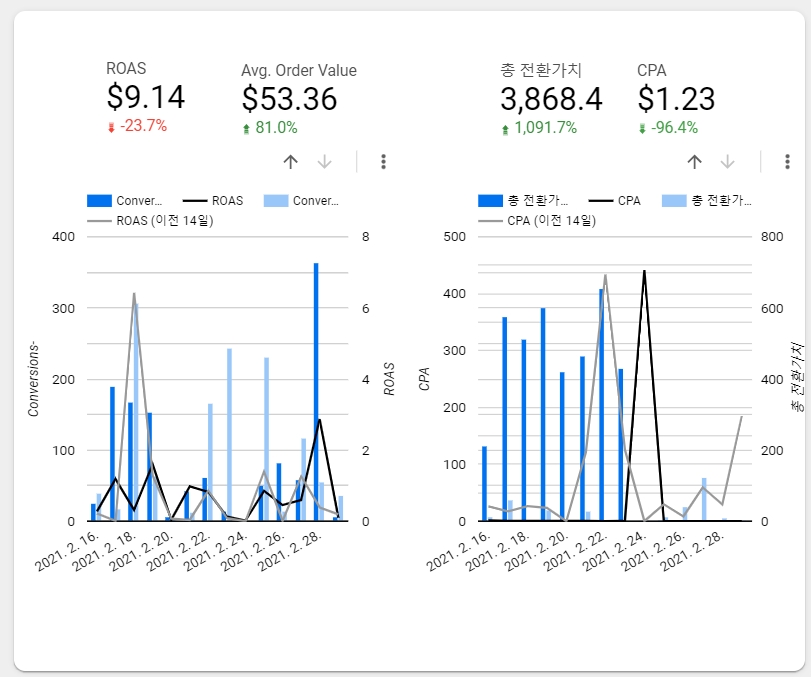
해당 섹션에선 2개의 그래프가 있으며 각 그래프에 Roas와 전환 가치를 측정항목으로 설정하였다
해당 보고서에서 쓴 구글 애즈 샘플 데이터 소스에서는 Roas와 전환 가치, 수익 등을 동시에 지원하지 않았지만
Roas, 수익, 평균 주문 가치, 전환, CPA 등을 그래프 측정항목으로 사용한다면
전자상거래 실적과 집행 광고 트래픽에 대한 내용을 번갈아가며 확인할 수 있다
4. 테이블& 원형 차트_인구통계학 데이터
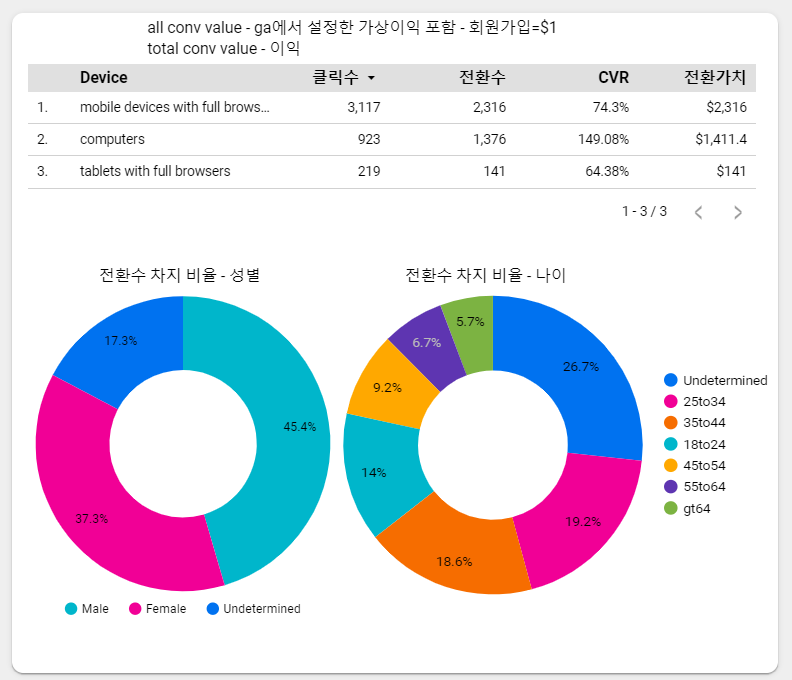
마지막으로는 표와 원형 차트를 이용해서 광고로 전환을 일으킨
사용자들에 대한 인구통계학 정보를 보여주고 있다
캠페인을 분석할 때 가장 기본적으로 사용되는 포맷이기 때문에 생성과 분석에는 큰 어려움이 없다
위에 이미지에도 쓰여있듯이 구글 애즈 데이터를 쓸 때
all conv value와 total conv value를 잘 구분해야 한다
total conv value는 판매, 전환을 통해 실제로 거래가 일어난 수익을 뜻하지만
all conv value는 실제로 일어난 수익 + 구글 애널리틱스에서 설정한 가상의 이익,
목표 달성 시 수익도 포함을 하기 때문에 측정항목을 설정할 때 조심을 해야 한다
'Google Data Studio Study-O' 카테고리의 다른 글
| 구글 데이터 스튜디오 완성하기 - 크로스 채널 광고 보고서 (0) | 2021.02.23 |
|---|---|
| 구글 데이터 스튜디오 알아보기 - LTV : CAC 피봇 테이블 (0) | 2021.01.02 |
| 구글 데이터 스튜디오 알아보기 - 스코어 카드 조합 (0) | 2020.12.30 |



